Pass through Breeze

Odysee_brush ကုိသံုးၿပီး cs 4 သံုးခုိက္ဆုိေတာ့ ၿဖတ္သန္းသြားေသာ ေလညင္းေလး လို႔ေတာ့ နာမည္တပ္ထား လိုက္မယ္။အရင္ဆံုး cs 4 ကုိဖြင့္လုိက္ပါ မဟုတ္လည္း သီးၿခား cs 5 or other photo shop .exe မ်ားႏွင့္သက္ဆိုင္ရာ အလုိက္ကို ဖြင့္လုိက္ပါ။

အရင္ဆံုး File ကေန ပံုတစ္ပံုကို ႏွစ္သက္ရာ အလုိက္ကုိ ေ၇ႊးထည့္ေပးလုိက္ပါ။ၿပီးလွ်င္ ပံုကုိ select ၿဖတ္ယူၿပီး ေနာင့္ထပ္ layer တစ္ခုကိုေခၚယူမွာ ၿဖစ္ပါတယ္။ၿပထားေသာ photo shop tools မ်ားသည္ select ဆြဲယူရန္ အေကာင္းဆံုး tools မ်ားကုိ ၿပထားၿခင္းၿဖစ္ပါသည္။
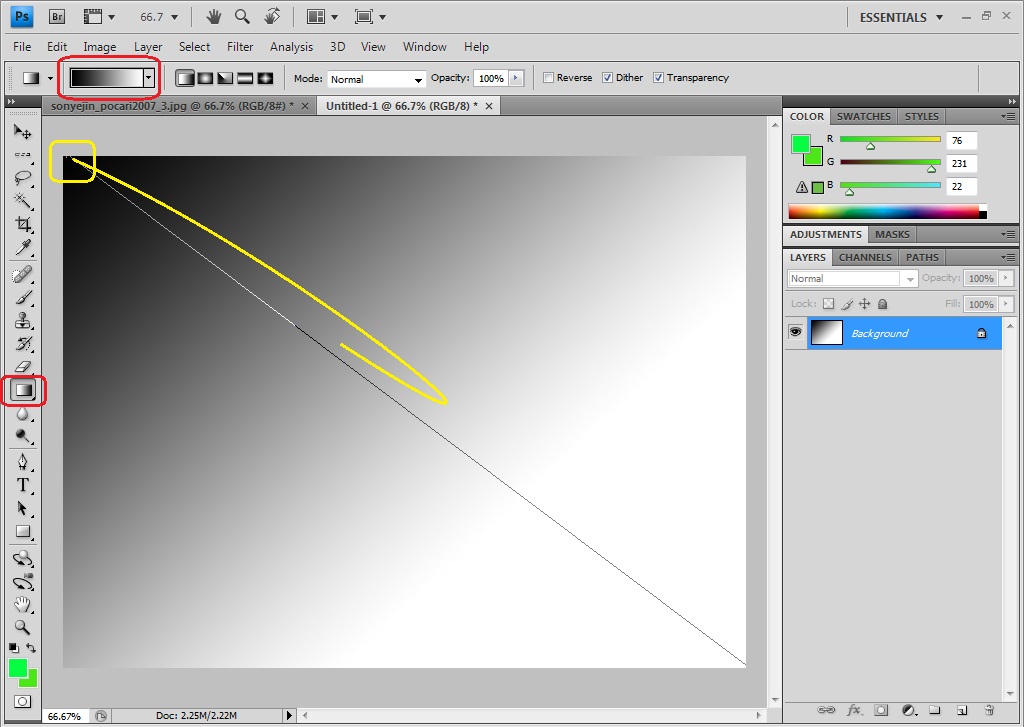
ၿပထားသည့္အတုိင္း ေနာင့္ထပ္ layer တစ္ခုကို ဖန္တီးယူၿပီး Image size ကုိ အေရွ႕ layer အလုိက္ကို pixels မ်ားသတ္မွတ္ခ်က္ size သတ္မွတ္ခ်က္ေပးလုိက္ပါ။ေဘးနားကၿပထားေသာ Gradient tool ကုိ သံုးၿပီး ၿပထားသည့္ အဝါအတုိင္း drag ဆြဲခ်ၿပီး အေပၚမွာ ၿပထားေသာ အနီအတိုင္း gradient color ကုိသတ္မွတ္ခ်က္ထားေပးလုိက္ပါ(လက္ရွိေတာ့ အမည္းေရာင္ ႏွင့္ အၿဖဴေ၇ာင္ သတ္မွတ္ခ်က္ကို ေရာစပ္ထား ၿခင္းၿဖစ္ပါသည္။)Background color ကုိ gradient tool သံုးသြားၿခင္း ၿဖစ္ပါသည္။
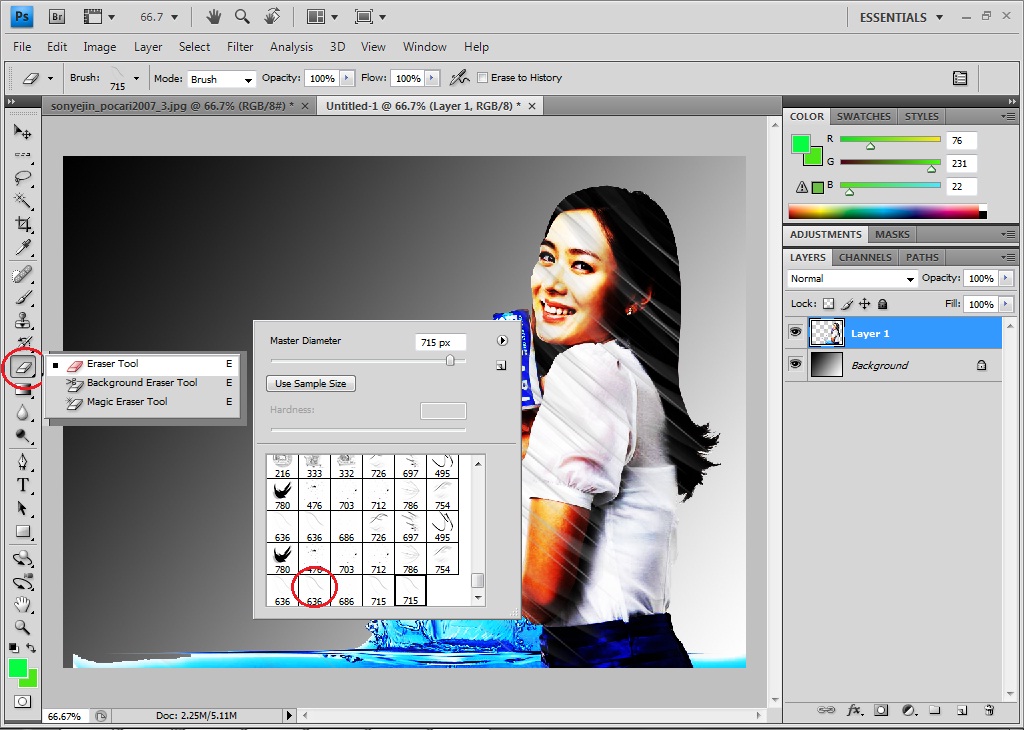
ညဘက္က Eraser Tool ကုိ အယူမီ ခုဒီလင့္ ကေန ထည့္မည့္ brush ကုိ ေဒါင္းေလာ့လ္ဆြဲယူလိုက္ပါ။Brush ထည့္နည္းကို ဒီလင့္မွာ ေရးသားခဲ့ၿပီး ၿဖစ္ပါတယ္။ၿပီးတာနဲ႔ Eraser Tool ကုိေခၚယူၿပီး r click ေပးလုိက္လွ်င္ ကို ၿပထားေသာ ေနရာအတုိင္း brush ကုိ ဆြဲခ်ယ္ပါ။ထိုသို႔ခ်ယ္ရေသာ brush သည္ layer 1 အေပၚကို ခ်ယ္သၿခင္းၿဖစ္ပါသည္။
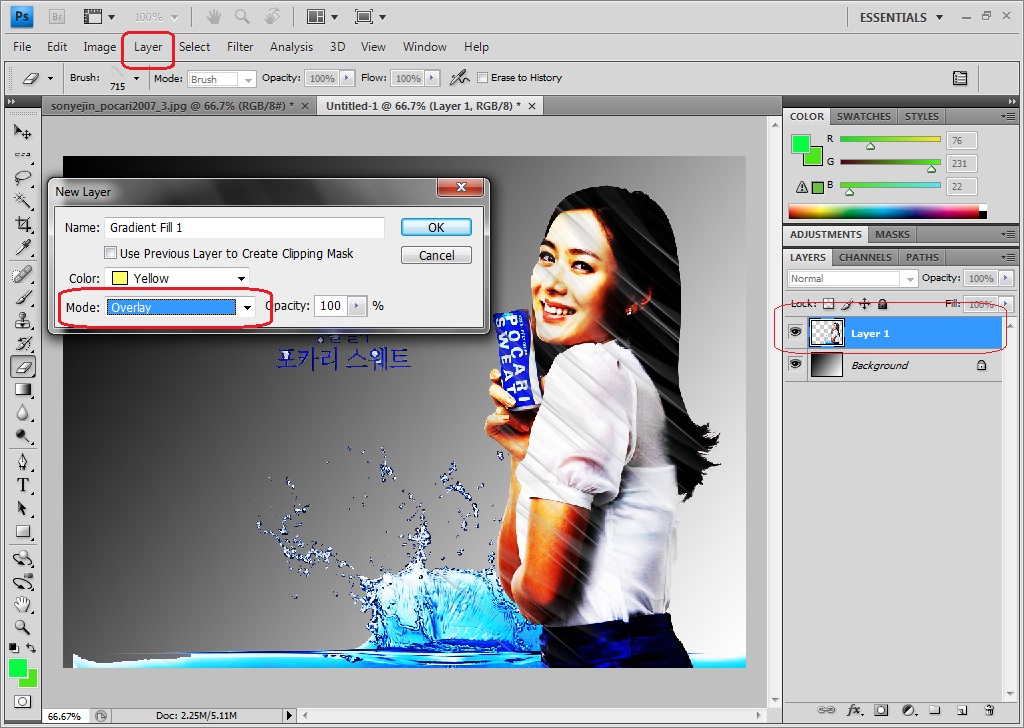
ၿပီးလွ်င္ သြားလိုက္ပါ Layer / New Fill Layer / Gradient ကေန ေခၚယူၿပီး ၿပထားေသာ Mode မွာ Over lay သတ္မွတ္ခ်က္ေပးလိုက္ပါ။(မွတ္ခ်က္ layer 1 ကုိသာလွ်င္ လုပ္ေဆာင္ၿခင္းၿဖစ္ပါသည္။)

ေနာက္ဆံုးအဆင့္မွာ အေပၚမွာ ၿပထားေသာ Gradient (ကာလာ ကုိ သတ္မွတ္ခ်က္ေပးလုိက္ပါ) ၿပီးလွ်င္ Angle ကုိ ၾကိဳက္ႏွစ္သက္သလို ထားၾကည့္လုိက္ပါ။ၿပီးတာနဲ႔ Scale % ကို ၾကိဳက္ႏွစ္သက္ရာ ထားၾကည့္လိုက္ပါ။ေအာက္မွာ ၿပထားတာက Natural ပံုပါ။ၿဖတ္သန္းသြားေသာ ခန ေလညင္းေလး လုိ႔ေတာ့ ေပးထားလိုက္တယ္။အဆင္ေၿပပါေစဗ်ာ။

ပံုမရွင္းလွ်င္ Pdf ဆြယူဖတ္ပါ
http://www.mediafire.com/?n8gao4z3psj71w2























1 ဒီပို႔စ္ကို ၿဖည့္စြက္ခ်က္ေရးသားရန္:
ေက်းဇူးတင္ပါတယ္ သူငယ္ခ်င္း ငါက ခု မွစလုပ္ေတာ့ သိပ္နားမလည္ဘူး ၿဖစ္ေနတာ
Post a Comment